windows7系统声卡驱动没有声音怎么办
作者:佚名 来源:雨林木风 2018-01-17 11:11:55
最近有朋友跟小编反应自己再安装好win7的32位系统后,驱动故障导致的问题,现在电脑没有了声音,右下键任务栏处的音量图标变成了一把红叉,使用时十分的不方便。系统声卡驱动没有声音怎么办?其实出现这种情况一般是电脑驱动的问题,下面小编就为大家介绍新萝卜家园windows7系统声卡驱动没有声音的解决办法。
1、首先我们在桌面上鼠标右键点击“计算机”图标,选择“管理”。
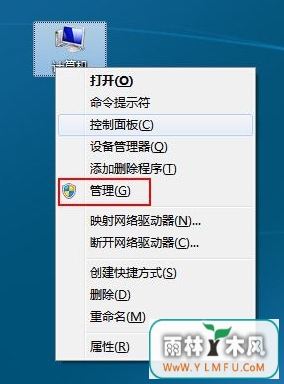
2、在计算机管理中,选择“设备管理器”,右侧出现管理器后,展开“声音、视频和游戏控制器”。
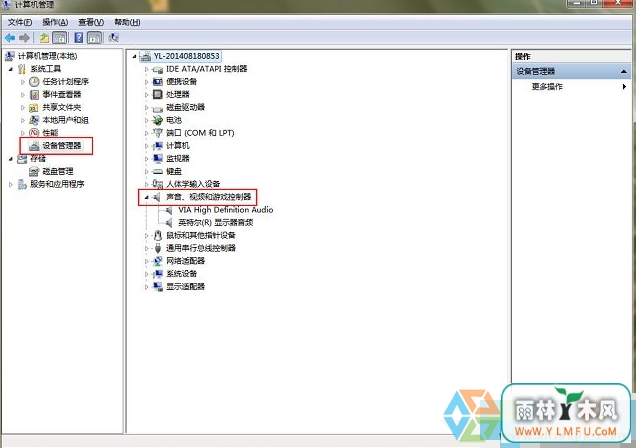
3、在声音、视频和游戏控制器选项中,我们可以看到有一个和声音有关的设置项(一般有Audio的就是和声卡有关的),和一个英特尔(R)显示器音频,首先我们查看声卡设置器上是否有问号,如果有就说明我们没有安装驱动,安装上即可。如果没有问号就说明我们的声卡驱动可能出现了损坏。
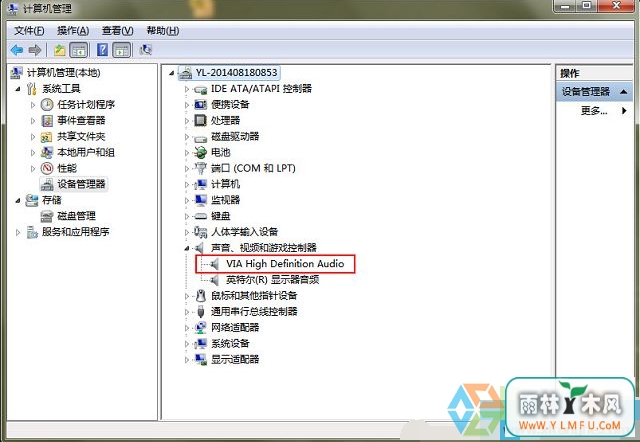
4、如果出现损坏的话,我们可以打开该驱动查看其属性,然后点击“驱动程序”下的“卸载”,卸载成功后重新安装即可。
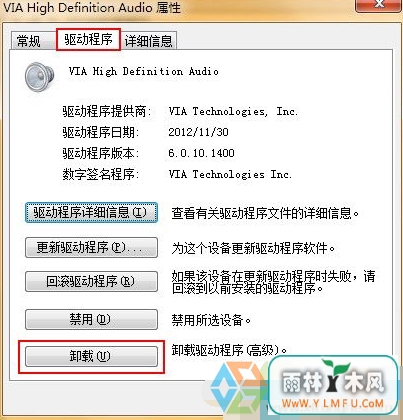
5、如果我们卸载重装后仍然没有声音,我们可以在计算机管理窗口中选择“服务和应用程序”,展开后点击“服务”。
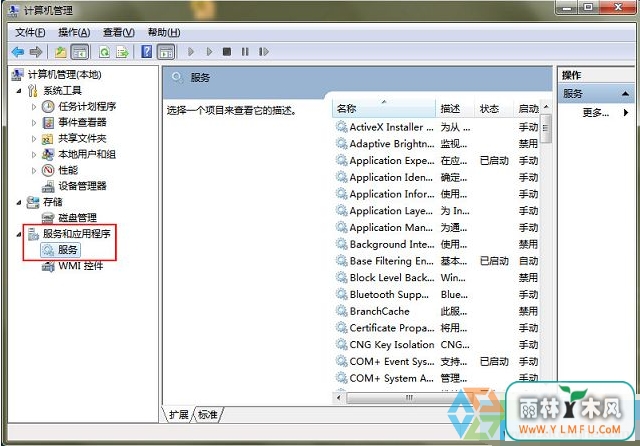
6、在右侧找到“Windows Audio”服务,并双击打开该服务项查看属性。
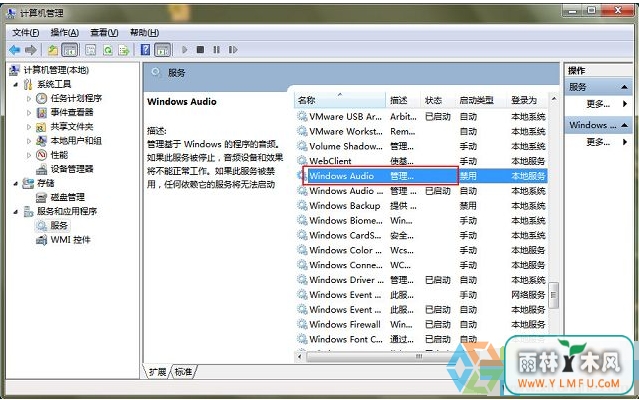
7、在常规下有一个“启动类型”,将其设置为“自动”,并确认“服务状态”为已启动,设置完成后点击确定保存设置。
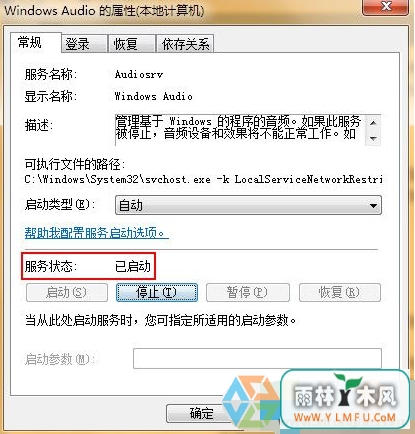
通过上述几个简单的步骤重新安装一下声卡的驱动程序,我们就可以轻松解决win7没系统电脑没有声音的问题了。
相关阅读
- 热门手游
- 最新手游
- 本类周排行
- 本类总排行

























